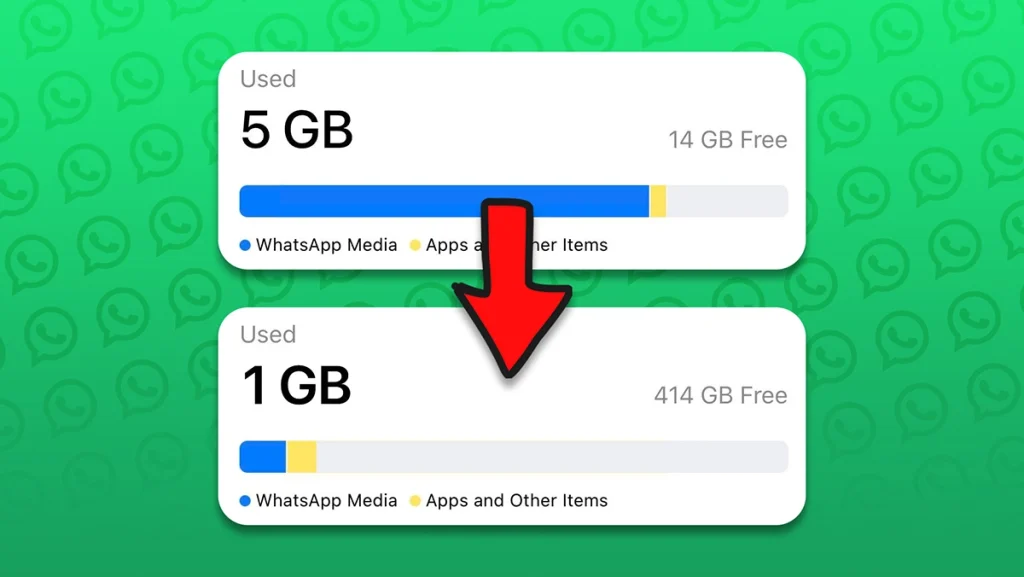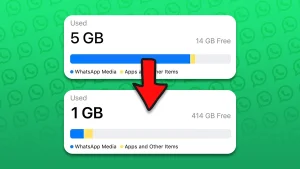اگر تنظیمات خود را تغییر ندهید، واتساپ میتواند فضای زیادی را در گوشی شما اشغال کند.
واتس اپ متا به وسیلهای مهم برای ارتباط آنلاین تبدیل شده است. سیستم مخاطبین مبتنی بر شماره تلفن آن از زمانی که به جریان اصلی تبدیل شد، جایگزین خوبی برای ارسال پیامک توسط شرکت مخابراتی تلفن همراه بوده است.
اما سوال این است که شما حاضرید چقدر فضا را فقط برای واتساپ فدا کنید؟ چرا فضای زیادی را اشغال میکند و دقیقاً چه کاری میتوانید انجام دهید تا آن را تعمیر کنید؟ در اینجا نحوه استفاده از واتساپ برای اشغال فضای کمتری در گوشی هوشمند شما آورده شده است.
1. دانلود خودکار را غیرفعال کنید
وقتی برای اولین بار WhatsApp را نصب میکنید، تنظیمات پیشفرض آن به گونهای تنظیم میشود که وقتی به Wi-Fi متصل هستید، رسانهها را بهطور خودکار بارگیری کند. این رسانه واقعاً میتواند تلفن شما را مسدود کند، به خصوص اگر در یک چت گروهی بزرگ و فعال هستید.
این مورد یکی از وحشتناکترین مواردی است که توسط واتساپ، حافظه شما را اشغال میکند و دلیل این امر آن است که هرگونه صوت، ویدیو، گیف و… بدون اطلاع و اجازه شما، خود به خود دانلود میشوند و به گالری شما میروند.
بنابراین، اولین کاری که باید انجام دهید این است که دانلود خودکار را خاموش کنید. در اینجا نحوه انجام این کار در آیفون آورده شده است:
WhatsApp-1 را باز کنید و روی You در گوشه سمت راست پایین منو ضربه بزنید.
2-روی Storage and Data ضربه بزنید و به بخش Media Auto-Download بروید.
3-روی هر ردیف از نوع رسانه ضربه بزنید و هرگز را انتخاب کنید.
4-اختیاری: میتوانید Wi-Fi را فقط برای صدا انتخاب کنید.
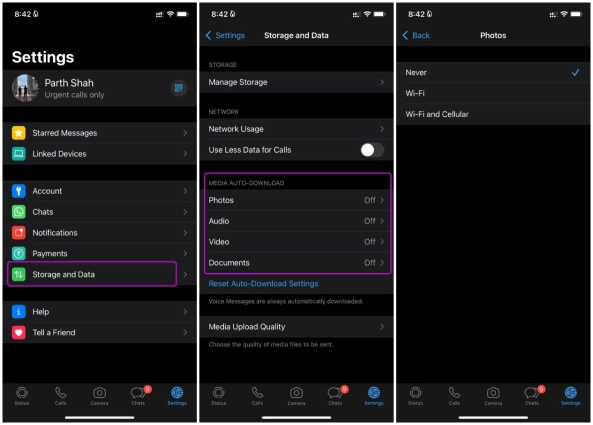
برای انجام این کار در گوشی اندرویدی، مراحل زیر را دنبال کنید:
WhatsApp-1 را باز کنید و روی سه نقطه در گوشه سمت راست بالا ضربه بزنید.
2-تنظیمات را انتخاب کنید، Storage and data را انتخاب کنید و به بخش Media-Download خودکار بروید.
3-هنگام استفاده از داده تلفن همراه ضربه بزنید و همه انواع رسانه را خاموش کنید.
4-وقتی به Wi-Fi متصل هستید ضربه بزنید و انواع رسانه مورد نظر خود را خاموش کنید.
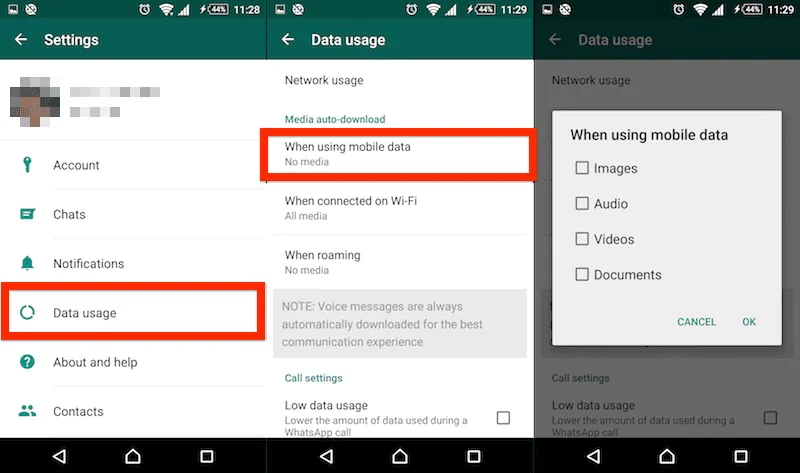
این روش همچنین یکی از نکات مهم برای ذخیره دادهها در واتساپ است. اکنون، میتوانید دقیقاً آنچه را که میخواهید دانلود کنید، انتخاب کنید.
2. فایل های رسانهای WhatsApp را حذف کنید
پس از غیرفعال کردن دانلود خودکار، کاری که باید انجام دهید این است که فایلهای رسانهای را که نیاز ندارید پیدا کنید و آنها را حذف کنید. اگر عکسها و ویدیوها را در گالری تلفن خود ذخیره میکنید، میتوانید آنها را از آنجا حذف کنید. اما اگر از همان اول رسانههای واتساپ را درون برنامه مدیریت کنید آسانتر است.
مطالب مرتبط: چگونه بازیابی عکسها در واتساپ را انجام دهیم؟!
واتساپ دارای یک مدیر رسانه است که میزان فضایی را که واتساپ در مقایسه با سایر برنامهها روی گوشی شما اشغال میکند، نشان میدهد. همچنین چتها و رسانهها را بر اساس میزان فضایی که میگیرند مرتب می کند. در اینجا نحوه استفاده از آن آمده است:
1-در تنظیمات WhatsApp به Storage and Data رفته و Manage Storage را انتخاب کنید.
2-برای مشاهده فایلهای رسانهای بزرگتر از 5 مگابایت از بخش بررسی و حذف موارد استفاده کنید. مواردی را که دیگر نیازی ندارید انتخاب و حذف کنید.
3-بازگشت به مدیریت ذخیرهسازی.
4-به بخش چتها و کانالها بروید و همه چتهای خود را براساس فضایی که اشغال میکند رتبهبندی میکنید.
5-روی هر یک از چتها ضربه بزنید و میتوانید بهطور خاص فایلهای رسانهای را بهصورت چت به چت حذف کنید.
صفحه مدیریت فضای ذخیره سازی در آیفون و گوشی اندرویدی یکسان است.
3. قابلیت ناپدید شدن را روشن کنید
متا پیامهای ناپدید را در سال 2020 به واتساپ معرفی کرد و این ویژگی را گسترش داد تا کاربران بتوانند آن را بهطور پیشفرض برای همه یا برخی چتها روشن کنند. این ویژگی به معنای آن است که شما می توانید با تعیین 24 ساعت، 7 روز یا 90 روز پیامها را بصورت خودکار حذف کنید. این ویژگی نه تنها به دلایل حفظ حریم خصوصی مفید است، بلکه یک راه عالی برای مدیریت فضا است.
گزینه فعال کردن پیامهای ناپدید شده را در بخش مدیریت فضای ذخیرهسازی تنظیمات WhatsApp پیدا خواهید کرد. میتوانید با ضربه زدن روی You > Storage and Data در iPhone یا Settings > Storage and Data در تلفن Android آن را پیدا کنید.
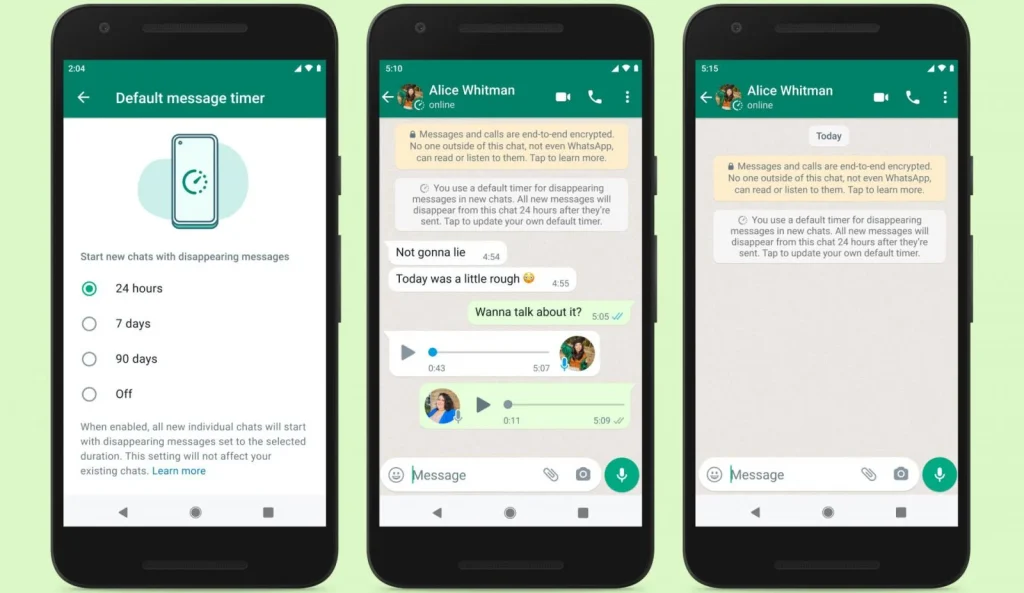
روی Turn On Disappearing Messages ضربه بزنید و Default Message Timer را انتخاب کنید تا یک شمارش معکوس پیش فرض برای ناپدید شدن پیامهایی که ارسال و دریافت میکنید تنظیم کنید. اگر میخواهید انتخابیتر باشید، روی Apply Timer to Chats ضربه بزنید تا انتخاب کنید که میخواهید پیامهای ناپدید شده را در چه چتهایی قرار دهید.
پس از آن، تمام چتهای شما که از زمانی که این ویژگی را فعال میکنید شروع میشود، پس از زمان مشخص شده به طور خودکار حذف میشوند.
قبل از شروع استفاده از آن، باید تمام آنچه میتوانید در مورد پیامهای ناپدید شونده را در WhatsApp فارسی بخوانید. مزایای خود را دارد، اما دارای موانع و محدودیت های خود است.
منابع غیر ضروری واتساپ خود را کنترل کنید
اگر میخواهید از تقلا برای یافتن مواردی که باید هر ماه برای ایجاد فضا حذف کنید اجتناب کنید، بهترین گزینه این است که یک موضع پیشگیرانه در برابر نفخ شکم واتساپ اتخاذ کنید. متا فیلمها و عکسهای با کیفیت بالا را به واتساپ معرفی کرده است و صرفاً گذاشتن آنها برای دانلود خودکار در فضای ذخیرهسازی شما میتواند باعث شود WhatsApp سریعتر فضای ذخیرهسازی را اشغال کند.
واتساپ هر از چند گاهی ویژگیهای جدیدی را ارائه میکند تا کاربران خود را بهروز نگه دارد. اما چیزی که برای اکثر کاربران مشکل ساز باقی مانده است، بخشی از فضای ذخیره سازی گوشی است که توسط فایلهای دریافتی از طریق برنامه پیامرسانی اشغال شده است.
با توجه به اینکه واتساپ یک برنامه پیامرسان بسیار محبوب است که برای به اشتراکگذاری همه چیز از عکس گرفته تا فیلم و حتی اسناد استفاده میشود، میزان داده رد و بدل شده بهصورت روزانه از طریق این پلتفرم برای کاربران بسیار مهم است.